Win10如何設置開始菜單全屏顯示 Win10設置開始菜單全屏顯示方法
默認情況下,Windows 10 開始菜單將以可容納所有固定項目的大小打開。對於那些希望使用更大“開始”屏幕的用戶,可以在全屏模式下打開“開始”菜單。
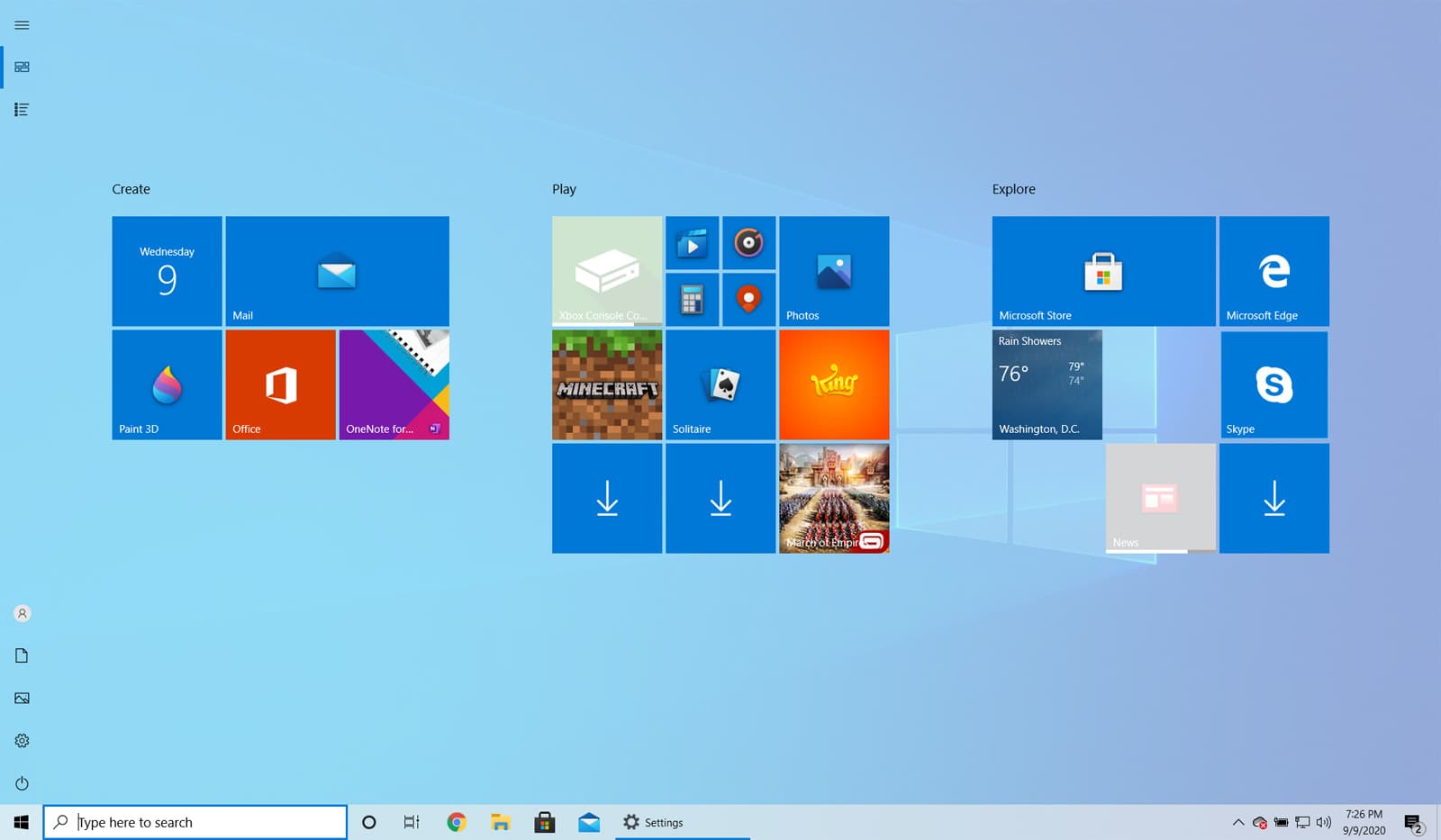
Win10設置開始菜單全屏顯示方法
啟用全屏模式後,“開始”屏幕將覆蓋整個桌面並提供更多空間來固定應用程序,並且您的動態磁貼會更大。
如果您希望啟用開始全屏模式,請按照以下步驟操作:
單擊“開始”菜單,然後單擊“設置”以打開 Windows 10 設置。
當“設置”打開時,單擊“個性化”,然後單擊“開始”。
在“開始”設置中,查找名為“使用開始全屏”的設置,然後單擊切換開關以啟用該功能,如下所示。

您現在可以關閉開始設置屏幕。
現在您已啟用“開始”全屏模式,當您單擊“開始”按鈕時,“開始”菜單將全屏顯示並覆蓋整個桌面。
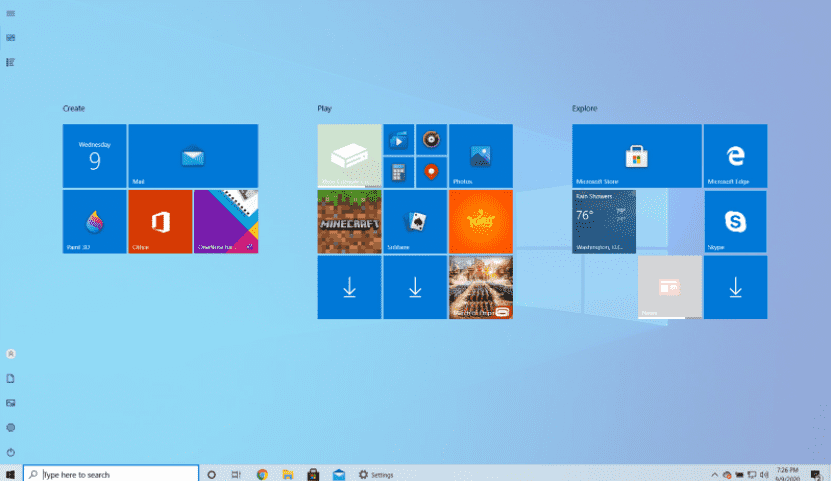
在全屏模式下使用“開始”時,您可以隨時通過按鍵盤上的 Escape 鍵或單擊其他程序或屏幕來關閉“開始”菜單。
要禁用啟動全屏模式,隻需再次執行這些步驟,但這次禁用“使用啟動全屏”設置。
閱讀更多:
- 如何在Win11中備份文件並降級回Win10?
- 微軟確認 Win10 21H2 更新已大規模推送,Win11不強制用戶升級
- Win10 2021 年 11 月更新(21H2)正式版推送,之後將改為年更
- 正式版將至,微軟 Win10 版本 21H2 已可用於商用 PC 預發佈驗證
- 如何從Windows11回滾到Windows10?回滾後Win11自動安裝解決辦法